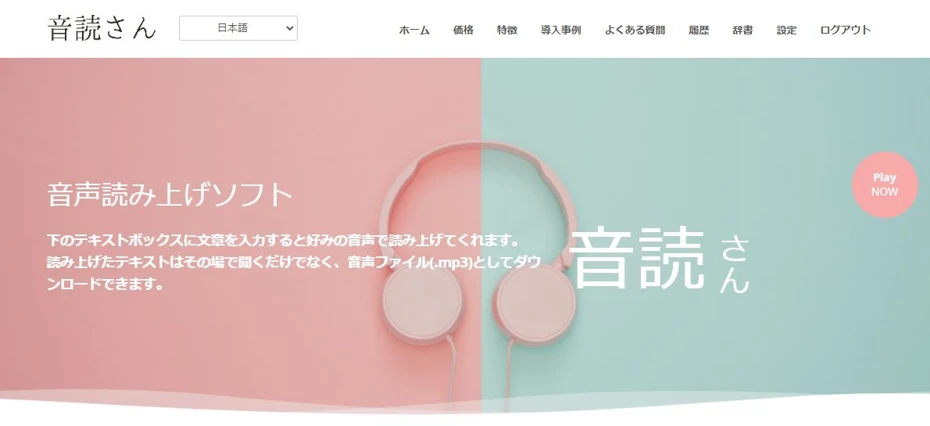企業紹介動画を作るならAIナレーションがおすすめ!アピール力を高めるノウハウを詳しく解説
2025年5月28日


この記事では、企業紹介動画にナレーションを入れる方法について紹介します。
ナレーションを入れる効果がとくに高いのが企業を紹介する動画。
ナレーションには人の感情に強く訴えかける効果があるので、より多くの人へ効果的に内容を届けることができます。
これまで、動画にナレーションを入れるにはナレーター・声優の方に高い料金を払う必要がありましたが、いまでは最新AIを使って無料でナレーション音声を作ることができるようになりました!
AI読み上げサービスを使った音声作成方法も解説するので、この記事を参考に、企業紹介動画に無料でナレーションを入れてみませんか?
企業紹介動画のナレーションにおすすめのAI読み上げサービス
企業紹介動画にナレーションを入れるためにおすすめのAI読み上げサービスがあります!
それが『音読さん』です。
『音読さん』はリアルで聞き取りやすい音声で読み上げできるウェブサービス。
無料・インストール不要で、こちらのページから誰でも簡単にナレーション音声を作ることができます。
無料読み上げできる文字数は
- 登録なし:1,000文字(約4分)
- 登録あり:5,000文字(約15分)
なので、企業紹介動画の音声が完全無料で作成可能!
企業紹介動画にナレーションを入れたいときは、まずはこちらから『音読さん』を使ってみませんか?
魅力的な企業紹介動画はナレーションがおすすめ!

企業の魅力をより効果的に動画で訴求するなら、ナレーションを活用するのがおすすめです。
動画ナレーションは最新AIを使うことで、誰でも簡単に、無料で入れることができます。
企業紹介動画にナレーションを入れる理由

企業紹介動画を作るとき、ナレーションを入れることで訴求力を高め、より強く企業の魅力をアピールすることができます。
映像(視覚)は情報をきめ細かに、幅広く伝えることができますが「ここぞ!」というところで強い印象を与えるのは音声に比べると苦手です。
それに対して音声(聴覚)は、大事なところではゆっくり間を取りながら話したり、動画のシーンによって声色を変えたり、より感情に訴えかける表現が可能です。
ナレーションを入れることで、単に情報を伝えるだけではない、強く印象が残る動画を作ることができます。
より幅広いアピールが可能

また、ナレーションを入れることでより幅広いコンシューマユーザーや企業に訴求することも可能です。
たとえば、動画に外国語のナレーションを入れることで、海外へのアピールが可能。
ナレーション音声を外国語に差し替えるだけなので、動画をいちから制作するのに比べとても簡単です。
また、映像だけでなく音声で情報を伝えることで、目が不自由な方へのアクセシビリティを向上することもできます。
より幅広く企業をアピールし、アクセシビリティを向上するためにも、動画にナレーションを入れるのがおすすめです。
ナレーションはAIで簡単に制作できる

これまで、企業紹介動画にナレーションを入れるには、プロのナレーターや声優に依頼する必要があり、高額な費用が必要でした。
自分で声を吹き込むことももちろん可能でしたが、その場合、とても聞き取りにくい音声になってしまいました。
ですがいまは違います!
AIが発展したことで、入力したテキストをもとに、聞き取りやすい音声ファイルを自動で作ることが可能になりました!
最新のAI読み上げサービスは、プロ並みの聞き取りやすい音声を誰でも簡単に生成できます。
また、AI読み上げサービスは英語をはじめ外国語でも読み上げできます。
AI翻訳サービスで作った外国語台本を読み上げることで、外国向けの企業紹介動画も簡単に制作可能です。
AIなら無料でナレーション制作可能
しかもAI読み上げサービスは無料で使用可能です!
企業紹介動画のナレーションを作るならAI読み上げサービスがおすすめ。
ハイクオリティなナレーションで、より多くのお客様に企業の魅力をアピールしませんか?
おすすめAI読み上げサービスの選び方
AIを使った読み上げサービスや、PCにインストールして使う読み上げソフトにはたくさんの種類があります。
企業紹介動画のナレーションを作る方法を選ぶときのポイントを簡単に解説します。
1. 商用利用可能なサービスを選ぶ

企業紹介動画のナレーションは商用利用に該当します。
読み上げサービスやソフトによっては商用利用が禁止されている場合があるので注意が必要です。
また、商用利用する場合高額な追加料金が発生するサービスやソフトもあります。
企業紹介動画のナレーションを作るときは、無料で商用利用できるサービスを選ぶのがベストです。
※『音読さん』は無料で商用利用できます(要クレジット表記)。有料プランはクレジット不要です。

音読さんでできること。商用利用(業務利用)や禁止事項について。|音声読み上げソフト 音読さん
音読さんでは商用利用(業務利用)が可能です。個人、法人にかかわらず、直接的・間接的に金銭等の利益を得る目的でのご利用は、商用利用です。ただし、音読さんでは禁止行為が制定されているのでご注意ください。今回は、音読さんでできることとできないことを紹介していきます。
2. キャラクターが設定されていないサービスがおすすめ

読み上げサービスやソフトには、VOICEROIDをはじめキャラクターイラストが設定されているものがあります。
趣味の動画や創作作品には魅力的ですが、企業紹介動画のナレーションにキャラクターは不向き。
理由は、企業の印象よりもキャラクターの印象が強く残ってしまうためです。
また、キャラクターイラストがある読み上げサービスやソフトは利用規約も厳しめです。
企業紹介動画のナレーションを作るときは、キャラクターがないものを選ぶのがおすすめです。
3. 外国語で読み上げできるサービスを選ぶ

より幅広くアピールするなら、外国語で読み上げできるサービスを選ぶのがおすすめ。
サービスやソフトによっては、日本語だけ、英語だけなど1つの言語しか読み上げできない場合があります。
逆に、例えば48言語の読み上げが可能な『音読さん』のように、たくさんの言語が読み上げ可能なサービスもあります。
世界中に企業をアピールするなら、多くの言語に対応した読み上げサービスを使うのがおすすめです。
おすすめAI読み上げサービス『音読さん』
企業紹介動画のナレーションを作るなら『音読さん』がおすすめ!
『音読さん』は最新AIを使って、リアルで聞き取りやすい音声で読み上げできるウェブサービス。
無料で、
- 登録なし:1,000文字
- 登録あり:5,000文字
まで読み上げ可能です。
しかも無料でたくさんの機能を使えます!
17種類の日本語ボイス
日本語のボイスは男性/女性/子どもの17種類!
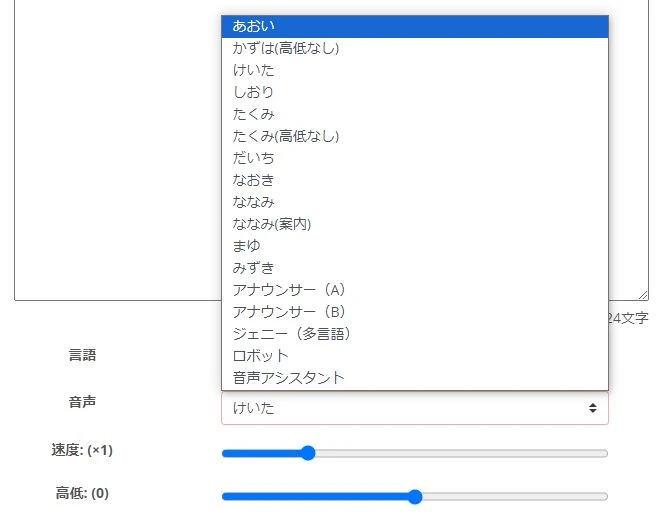
企業紹介動画のパートによってボイスを使い分けることも簡単に可能です!
48言語の多言語対応
『音読さん』の対応言語は、日本語、英語、中国語、韓国語など全部で48言語!
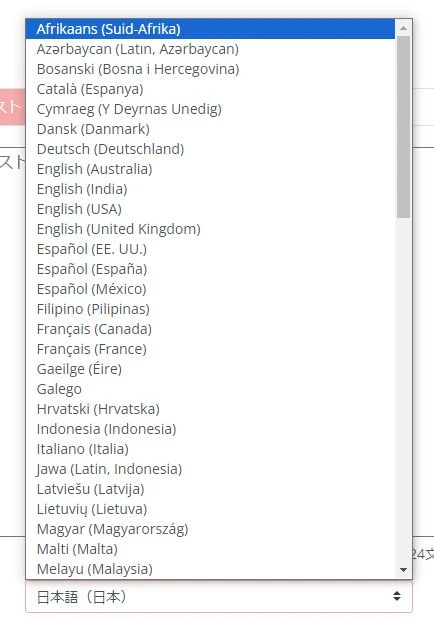
もちろんすべての言語が無料で使えます。
海外向けの企業紹介動画を作りたいときは、『音読さん』でナレーションを作るのがおすすめです。

【音読さん】対応言語の声の種類とサンプル音声を試聴|音声読み上げソフト 音読さん
ここでは音読さんの対応言語とサンプル音声についてを紹介していきます。
無料で音声ダウンロード可能
AI読み上げサービスによっては、無料プランでは音声ファイルのダウンロードができないものがありますが、『音読さん』ならそんな心配は無用。
無料で読み上げた場合でも、もちろん音声ファイルをMP3形式でダウンロード可能です!
企業紹介動画にナレーションを入れるなら『音読さん』がおすすめ。
こちらのページから『音読さん』を使ってナレーション音声を作ってみませんか?
『音読さん』で企業紹介動画のナレーションを作る流れ

『音読さん』を使って、企業紹介動画のナレーションを無料で作る流れについて解説します!
1. 台本を作る

まず、企業紹介動画の台本を作ります。
台本を作るツールは、
- Wordなどのワープロソフト
- メモ帳などのテキストエディタ
- Google Documentなどのクラウドサービス
なんでもOK。
台本のデータはYouTubeの字幕などほかの用途でも活用できるので、バックアップはこまめに取るように気をつけましょう。
台本の長さを決めるときに覚えておきたいのが、日本語で話すときの標準的な文字数です。
ナレーションの速さは、1分間あたり300文字が標準的。
- 5分の動画:1,500文字
- 10分の動画:3,000文字
が目安です。
文章ごとに「。」で区切る
『音読さん』で読み上げるための台本を書くときは、文章の終わりに必ず「。」を入力するのがポイントです。
『音読さん』には読み上げ結果を分割してダウンロードする機能がありますが、そのとき「。」がファイルの分割ポイントになります。
動画編集のときに便利なので、文章を「。」で区切るのがおすすめです。
※分割ダウンロード機能については後半で解説します!
2. 『音読さん』で読み上げる
台本が完成したら『音読さん』を使って読み上げます。
読み上げるには、まずこちらから『音読さん』のトップページを開きます。
トップページのテキストボックスに台本の文章を貼り付けます。

音声を選びます。

※音声のサンプルはこちらの記事で紹介しています。
これで準備ができました。
「読み上げ」ボタンを押して読み上げを開始します。

動画1本分の台本の場合、わずか数秒で読み上げが完了します!
3. 音声をチェックしてダウンロード
読み上げが完了すると音声プレーヤーが表示されます。
読み上げ結果を再生して、問題がないか確認します。

問題なければ「ダウンロード」ボタンを押して音声ファイルを保存します。

修正が必要なときは?
修正が必要な部分を見つけたときは、全体を読み上げなおすのではなく、あとでその部分だけ別途音声を生成するのでもOK。
その場合は動画を編集するときに音声をカットして繋ぎます。
音声の分割ダウンロードも可能
『音読さん』は音声の分割ダウンロードが可能です!
音声を分割ダウンロードするには、まずメニューから「履歴」を開きます。

履歴ページを開くと読み上げ結果一覧が表示されます。
右側にある「分割」を選択します。

分割ダウンロードの画面が開きます。

「分割してダウンロード」を選択すると、ファイルの分割が開始します。

分割が終わると自動でダウンロードが始まります。
ファイルはZIP形式で圧縮されています。
ダウンロードされたZIPファイルを解凍すると、このように音声ファイルが文章ごとに分割されています。

動画の編集素材として使うときに便利なので、活用してみるのがおすすめです!

【音読さん】分割機能の使い方。作った音声ファイルを一定の間合いで自動的に分割。|音声読み上げソフト 音読さん
音読さんの分割機能とは、一度作成した音声を一定の間隔で分割し、それぞれを別の音声ファイルにしダウンロードすることができる機能です。このブログでは分割機能の使い方を詳しく紹介していきます。
4. 動画編集ソフトに音声ファイルを取り込む
企業紹介動画を制作している動画編集ソフトに音声ファイルを取り込みます。
ここでは例として、Adobe Premiereの場合を紹介します。
Adobe Premiereに音声ファイルを取り込む
Adobe Premiereの場合は、まず、ナレーションの音声ファイルをプロジェクトパネルにドラッグ&ドロップします。

次に、プロジェクトパネルからタイムラインに音声ファイルをドラッグ&ドロップします。

これで、動画にナレーションの音声ファイルを読み込むことができました。


音声読み上げソフトでYouTubeなど動画のナレーションをサクッと作る方法。コツとポイント|音声読み上げソフト 音読さん
音読さんで動画ナレーションをサクッと作る方法を解説。台本の作り方から、音読さんの使い方、自然なイントネーションの調整、動画編集ソフトでの編集のコツまで、分かりやすく説明。音声読み上げソフトで動画制作を効率化したい方は必見!
5. 動画を編集する
最後に、映像素材と合わせて動画を編集します。
動画編集にはさまざまな方法がありますが、映像を撮影するよりもナレーション音声が先にできている場合、
- ナレーションを基準に映像をカットして編集
するのが簡単でおすすめ!
多めに間を取りたい場合は、タイムラインで音声の無音部分をカットして、間に空白を入れてみてもOKです。
これで企業紹介動画を作る流れは完了です。
無料で簡単にナレーション音声を作ることができるので、ぜひ『音読さん』を使って企業紹介動画を作ってみませんか?
■ AI音声合成ソフト『音読さん』
『音読さん』は初期費用ゼロで利用できるオンラインテキスト読み上げツールです。
- 日本語、英語、中国語、韓国語、スペイン語、フランス語、ドイツ語など約50の言語に対応
- パソコン・スマホどちらからも利用可能
- ビジネス・教育・エンターテインメントなどの用途に対応
- インストール不要でブラウザから即利用可能
- 画像からの読み上げにも対応
利用方法はサイトからテキストを入力するかファイルをアップロードするだけ。 数秒で自然な音声ファイルが生成されます。 5,000文字までの音声合成なら無料で利用できますので、まずは一度お試しください。
Email: ondoku3.com@gmail.com